 使用导出角色导出
使用导出角色导出
导出角色是专门用于以导出切片形式将图层、组和对象同时导出为不同文件格式和图像大小的工作空间。还可以导出自定义的绘制切片。
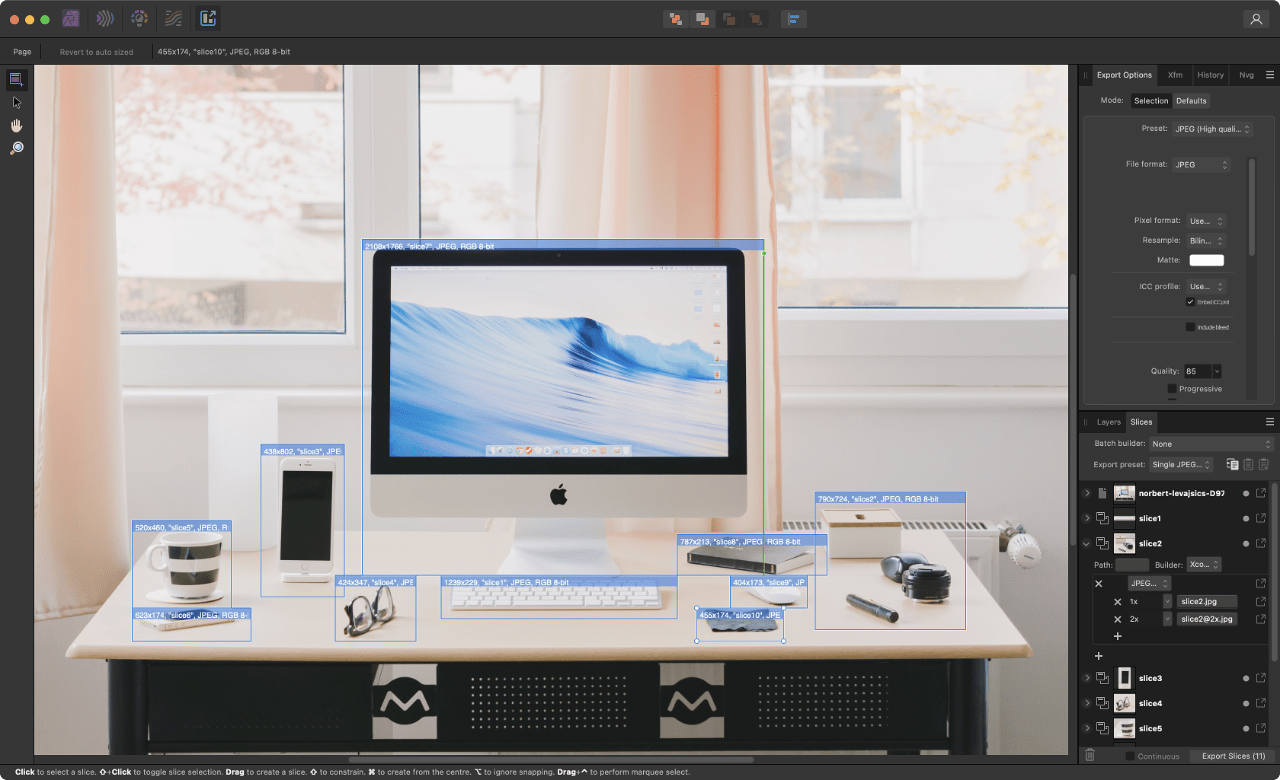
导出角色是专门用于以导出切片形式将图层、组和对象同时导出为不同文件格式和图像大小的工作空间。还可以导出自定义的绘制切片。
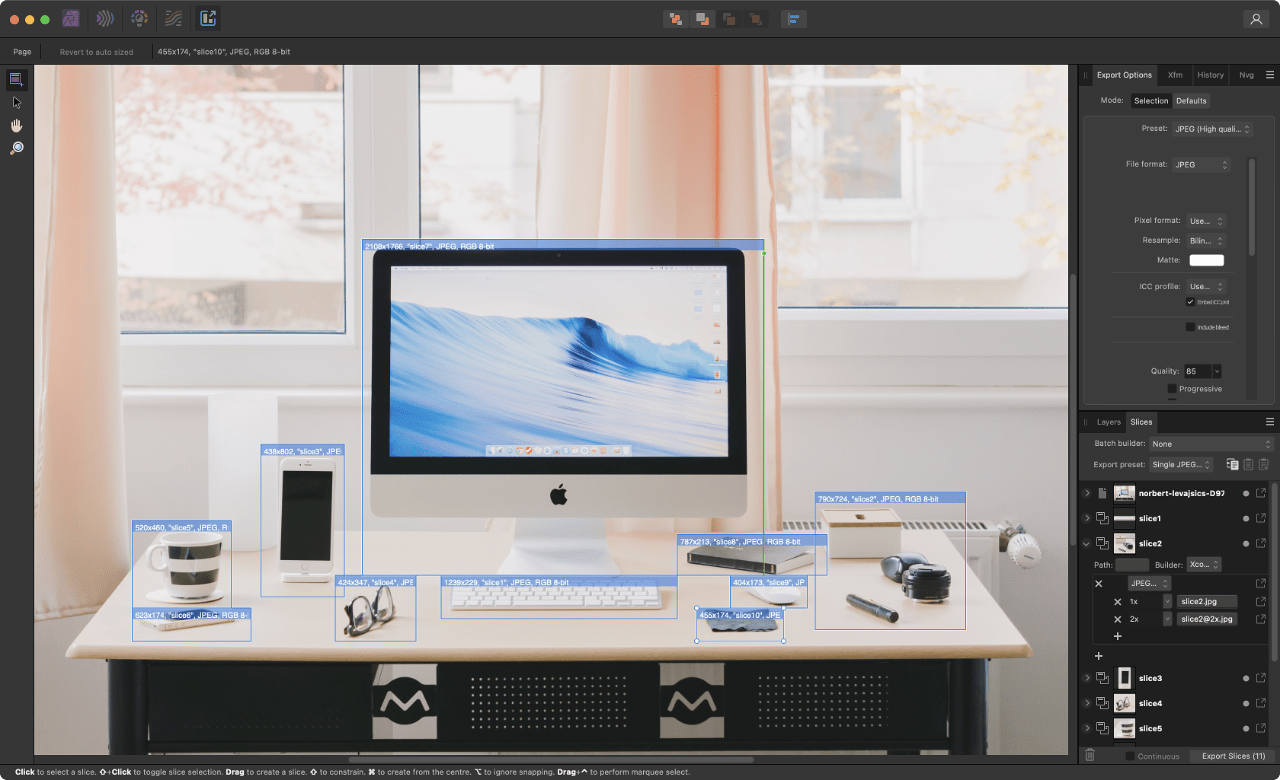
导出角色结合使用面板和工具来创建切片。切片是您从文档中选择输出的导出区域。
在导出角色中结合使用图层面板、导出选项面板和切片面板。切片工具是导出角色中特有的工具,用于创建自定义切片。
导出角色中的图层面板不同于 Photo 角色中的“图层”面板。它专门用作前导来选择图层、组或对象,然后由选定项目创建切片并添加到切片面板中。
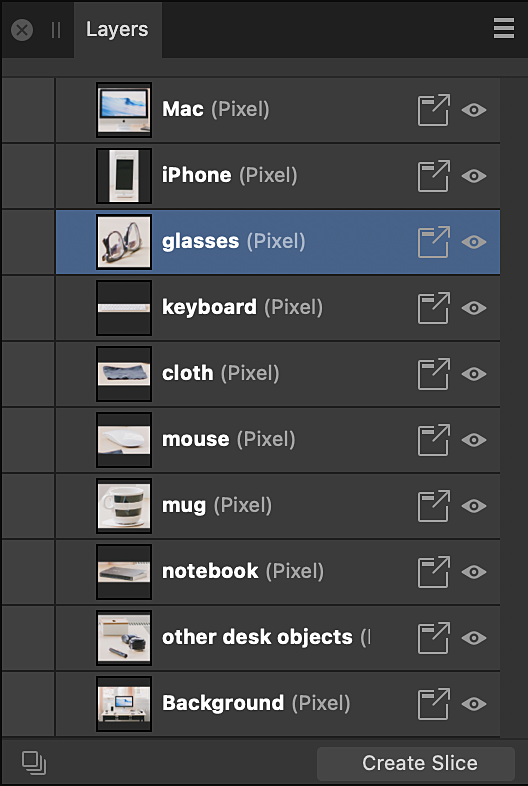
如果将某个图层面板项目导出为切片,则该切片将自动调整为所选项目范围以内的大小。在绘制的每个切片的顶部,您将看到导出的分辨率、名称、格式和位深度。
导出通过“图层”面板创建的切片时,输出中仅包含其创建所使用的图层上的内容。
利用切片工具,可以完全自由地在文档的任何部分创建任何大小的导出区域。
导出使用切片工具创建的切片时,其区域内所有可见图层的内容均包含在输出中。
有关详细信息,请参阅使用切片。
使用导出选项面板可设置默认导出设置,或为当前选择的项目(创建切片之前)设置导出设置。
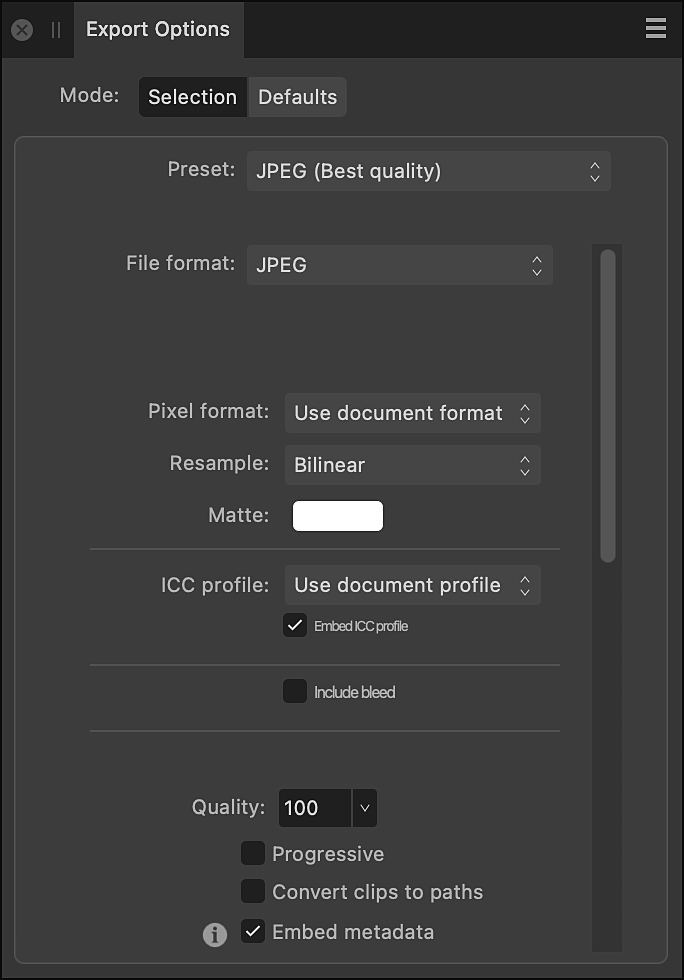
切片面板存储所有切片(来自图层面板或切片工具),供直接从此面板中导出。每个创建的切片在创建时都具有关联的初始导出格式(例如 PNG、JPEG 或 SVG),可以根据需要为每个切片添加额外的导出格式;每个导出格式让您以不同的大小缩放或绝对大小导出。
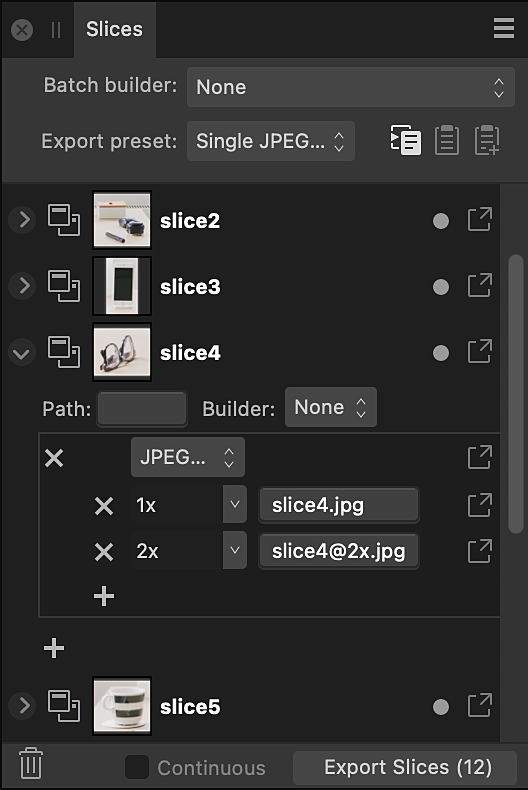
您可以使用切片面板中的文件名来指定(或创建)在其中放置导出文件的文件夹层次结构。通过使用正斜杠、斜线、字符来实现文件夹层次结构。
例如,PNG hero image(大型横幅图像)可以放在 assets 文件夹中的 img 文件夹中,使用下列语法:assets/img/hero
如果文件夹结构的任何部分不存在,将在使用导出切片 (n)导出相应切片时创建文件夹层次结构。
通过导出角色导出切片时,切片导出大小(1x、2x、3x 等)与文档的 DPI 相关联。下表显示了 DPI 和导出大小如何影响导出尺寸,以 64x64 px 文档为例。
| 64x64 文档的 DPI 设置 | 导出尺寸(以像素为单位);导出的 DPI | ||
|---|---|---|---|
| 1x | 2x | 3x | |
| 72 | 64x64;72 | 128x128;144 | 192x192;216 |
| 96 | 64x64;96 | 128x128;192 | 192x192;288 |
| 144 | 32x32;72 | 64x64;144 | 96x96;216 |
| 192 | 32x32;96 | 64x64;192 | 96x96;288 |
| 216 | 21x21;72 | 42x42;144 | 64x64;216 |
| 288 | 21x21;96 | 42x42;192 | 64x64;288 |